
Posljednje ažurirano dana

Imate problema s kružnim referencama u Excelu? Problem obično možete riješiti promjenom formule. Evo kako.
Excel funkcije omogućuju vam stvaranje moćnih formula za manipulaciju vašim podacima.
Što se događa kada formula prestane raditi ili se pojavi pogreška? Jedan od najčešćih je a kružna referentna pogreška u Excelu. To sprječava vašu formulu da prikazuje vaše podatke.
Ako imate problema, evo kako pronaći kružnu referencu u Excelu (i riješiti problem).
Što je kružna referenca u Excelu?
Kao što naziv sugerira, kružna referenca u Excelu je formula koja upućuje natrag na ćeliju u kojoj se formula nalazi.
Na primjer, formula bi mogla izravno upućivati na ćeliju u kojoj se formula nalazi:
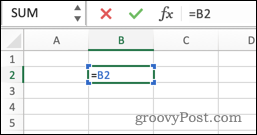
Formula bi se također mogla posredno odnositi na samu sebe, upućivanjem na druge ćelije koje pak upućuju na ćeliju u kojoj se formula nalazi:
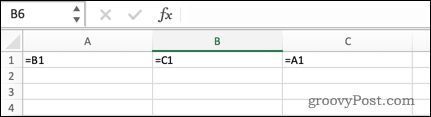
U većini slučajeva, kružne reference su neželjene i stvorene pogreškom; formula koja se odnosi na sebe obično ne pruža nikakvu korisnu funkciju. Postoji nekoliko slučajeva u kojima ćete možda htjeti upotrijebiti kružnu referencu, ali u cjelini, ako ste je stvorili, vjerojatno je pogreška.
Kako pronaći kružnu referencu u Excelu
Excel vam može pomoći da izbjegnete kružne reference tako što će vam dati upozorenje kada ga prvi put pokušate stvoriti.
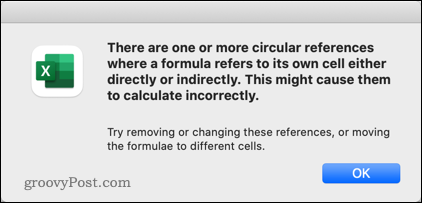
Međutim, nakon što odbacite ovo upozorenje, nije odmah očito imate li kružnu referencu u proračunskoj tablici. Međutim, Excel olakšava njihovo pronalaženje.
Da biste pronašli kružnu referencu u Excelu:
- Odaberite Formule tab.
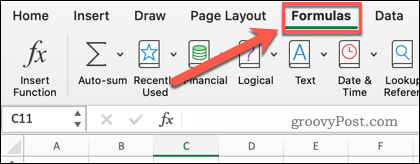
- Kliknite na strelica prema dolje pored Provjera pogreške.
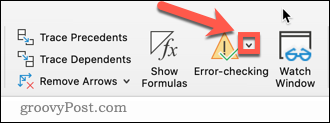
- Lebdjeti iznad Cirkularne reference i vidjet ćete referencu ćelije posljednje unesene kružne reference.
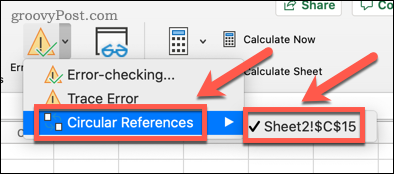
- Kliknite na tu referencu ćelije da biste bili preusmjereni na ćeliju u kojoj se pojavljuje kružna referenca.
- Popravite kružnu referencu prema potrebi (slijedite korake u nastavku za dodatnu pomoć).
- Ponavljajte korake 1-5 dok se više ne pojave ćelije kada zadržite pokazivač iznad Cirkularne reference.
Kako pratiti kružnu referencu u Excelu
Koristeći gornju metodu, jednostavno je navigirati do ćelije koja sadrži kružnu referencu. Kada ste tamo, nije uvijek odmah očito što uzrokuje kružnu referencu. Excel ima neke alate koji vam mogu pomoći u otkrivanju uzroka problema.
Za praćenje kružne reference u Excelu:
- Slijedite korake u gornjem odjeljku za navigaciju do ćelije koja sadrži kružnu referencu.
- Klikni na Formule tab.
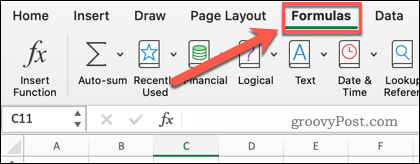
- Kliknite na Prikaži formule. To čini vašu formulu vidljivom u ćeliji, a ne rezultat.
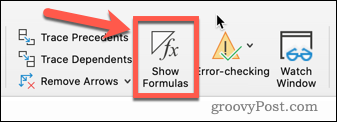
- Kliknite na Presedani u tragovima.

- Strelica se može pojaviti, ali i ne mora. Ako se dogodi, ponovite korak 4 dok se više ne pojave strelice.
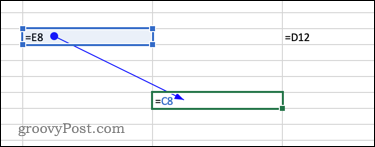
- Odaberi Ovisnici o tragovima.

- Strelica se može pojaviti, ali i ne mora. Ako se dogodi, ponovite korak 6 dok se više ne pojave strelice.
- Sada možete vidjeti sve ćelije koje upućuju na ćeliju koja sadrži kružnu referencu ili na njih upućuje.
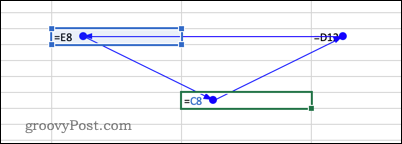
Kako popraviti kružnu referencu u Excelu
Sada kada ste pronašli kružnu referencu, zajedno s njezinim prethodnicima i zavisnima, trebali biste moći riješiti problem. Pogledajmo neke primjere.
U ovom primjeru možemo vidjeti da formula SUM u završnoj ćeliji upućuje ne samo na gornje ćelije nego i na sebe.
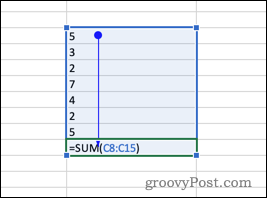
Ovo je čest problem pri odabiru ćelija za formulu. Kružna referenca može se popraviti promjenom raspona kako bi se uklonila ćelija u kojoj se formula nalazi.
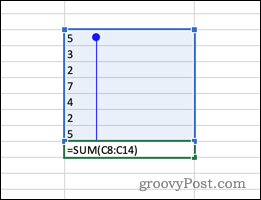
Evo još jednog primjera - možemo vidjeti da, iako se niti jedna ćelija ne odnosi izravno na sebe, svaka stanica se ispostavlja kao vlastiti presedan.
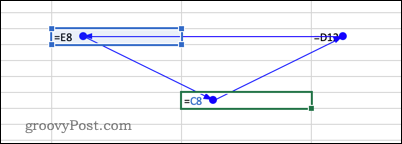
Drugim riječima, ćelija 1 svoju vrijednost preuzima iz ćelije 2, koja svoju vrijednost preuzima iz ćelije 3, koja svoju vrijednost preuzima iz ćelije 1. Ćelija 1 neizravno se poziva na sebe.
Jednostavan način da to popravite je zamijeniti jednu od ćelija vrijednošću, a ne formulom. Kružna referenca je sada fiksna. Da biste izbjegli ovaj problem, često je korisno zamijenite formulu rezultatom u Excelu.
Iskoristite snagu Excelovih formula
Znati kako pronaći kružnu referencu u Excelu omogućuje vam da riješite problem i vratite formulu na pravi put.
Excel formule omogućuju vam da sa svojim podacima učinite gotovo sve što poželite. Možete ih koristiti za skratiti tekst u Excelu, brojati jedinstvene vrijednosti, pa čak povući podatke s drugog lista u Excelu.
Kako pronaći ključ proizvoda za Windows 11
Ako trebate prenijeti svoj ključ proizvoda za Windows 11 ili ga samo trebate za čistu instalaciju OS-a,...
Kako izbrisati predmemoriju, kolačiće i povijest pregledavanja u Google Chromeu
Chrome izvrsno pohranjuje vašu povijest pregledavanja, predmemoriju i kolačiće kako bi optimizirao rad vašeg preglednika na mreži. Njeno je kako...
Usklađivanje cijena u trgovini: kako doći do online cijena dok kupujete u trgovini
Kupnja u trgovini ne znači da morate plaćati više cijene. Zahvaljujući jamstvima usklađenosti cijena, možete ostvariti online popuste dok kupujete u...
Kako pokloniti Disney Plus pretplatu s digitalnom darovnom karticom
Ako ste uživali u Disney Plusu i želite ga podijeliti s drugima, evo kako kupiti Disney+ Gift pretplatu za...
